如何使用U盘重做系统

一、准备工作
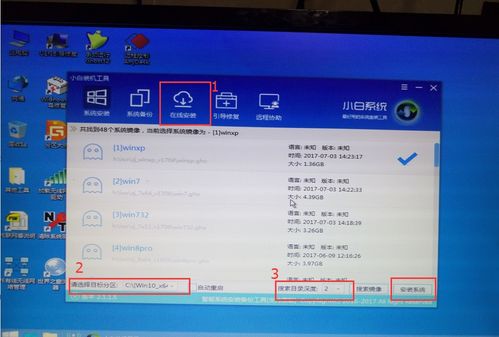
1. 准备一个至少8GB容量的U盘,并确保其兼容性。
2. 下载所需的操作系统镜像文件,可以是ISO格式或压缩文件。
3. 准备一个可用的电脑,用于制作U盘启动盘和重做系统。
二、制作U盘启动盘
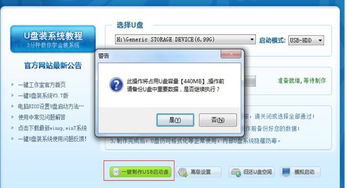
1. 插入U盘到电脑的USB接口。
2. 打开操作系统,并下载所需的U盘启动盘制作工具,例如Widows系统可以使用Wi32 Disk Imager,而Mac系统可以使用Trasmac。
3. 根据下载的工具,选择正确的U盘设备并选择所需的操作系统镜像文件。
4. 开始制作U盘启动盘,此过程可能需要一些时间,请耐心等待。
三、重做系统

1. 将制作好的U盘启动盘插入需要重做系统的电脑。
2. 重启电脑,并进入BIOS设置界面(通常是在电脑启动时按下F2、F10或Delee键)。
3. 在BIOS设置界面中,选择启动项设置,并将U盘启动项设置为第一启动项。
4. 保存设置并退出BIOS设置界面,然后电脑会从U盘启动。
5. 进入U盘启动盘所提供的操作系统安装界面,按照提示进行操作,例如选择安装语言、分区格式化等。
6. 等待系统安装完成并重新启动电脑,即可完成系统的重做。
注意事项:在重做系统前,请确保备份重要数据,并确保所选的操作系统镜像文件与目标电脑的硬件兼容。在进行任何系统操作之前,请务必备份所有重要数据。


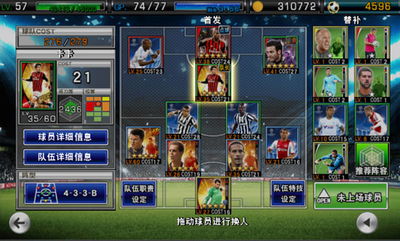





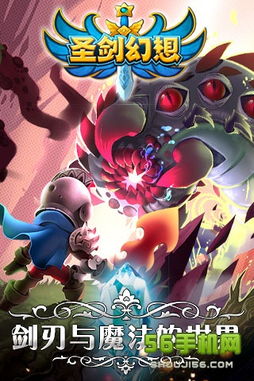
评论列表(0条)